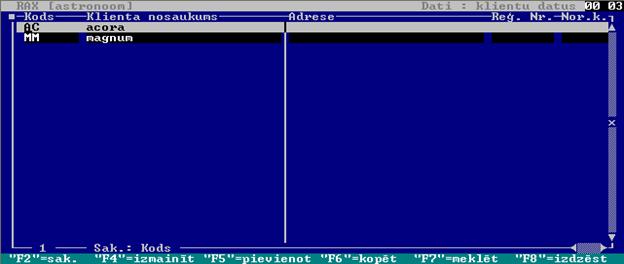
Vispirms apskatīsim izvēlnes `Dati` apakšizvēlnes. Šeit atrodama galvenā programmas datubāze preču datubāze, klientu datubāze un citas programmas darbībai svarīgas tabulas.
Lai varētu sākt programmu lietot, vispirms ir jāievada darbam vajadzīgā datu bāze. Lai pierastu pie programmas vispārējiem principiem, Jūs varētu sākt ar klientu tabulas ievadīšanu. Analoģiski notiek arī visu citu sarakstu ievadīšana datorā.
Ar klaviatūras bultiņu taustiņiem izvēlnes joslā atveriet izvēlnes `Dati` un tad izvēlieties zem tā esošo aili `Klienti` (3. attēls). Spiediet `Enter` un atvērsies jauns logs (4. attēls), kurā varēsiet veidot klientu tabulu jeb sarakstu.
|
|
Attēls 4
Izdomājiet, kas varētu būt pirmais klients, kura datus Jūs ievadīsiet, un nospiediet `F5` (pievienot/izveidot jaunu). Jūsu priekšā atvērsies jaunā klienta datu kartes logs (5. attēls), kur varat atbilstošā laukumā ievadīt Jums nepieciešamo informāciju:
Kods: katram klientam (visiem uzņēmumiem un personām, ar kurām Jūsu firma ir attiecībās, kā arī programmas lietotājai firmai) ir jābūt savam kodam, pēc kura sistēma turpmāk atpazīst klientu. Šis kods var sastāvēt no latīņu alfabēta burtu zīmēm vai cipariem, koda maksimālais zīmju skaits ir septiņas vienības.
|
|
Attēls 5
Citus laukumus aizpildiet atbilstoši vajadzībām. Tos laukumus, kurus Jūs neizmantojat, atstājiet vienkārši brīvus (no tiem uz priekšu varat virzīties ar `Enter` vai bultiņu taustiņu palīdzību). Ja esat aizpildījis konkrētu laukumu, nospiediet `Enter`, tad kursors pārvietojas uz nākošo laukumu. Bankas laukumā ir jāievada bankas kods vai jāizvēlas no saraksta `F2`(izvēle no saraksta).
Ja esat ievadījis visus datus, nospiediet klientu datu apstiprināšanai `F9`(apstiprināt izmaiņas).
Tagad klientu sarakstā (4. attēls) parādās Jūsu ievadītā klienta rinda (pareizāk sakot gan vismaz otrā, jo iepriekš ir programmas pārdevēji ievadījuši Jūsu rekvizītus. Nenodzēsiet tos!!!).
Papildiniet sarakstu tikmēr, kamēr Jūsu klientu tabulā ir ievadīti visi uzņēmumi un personas, ar kurām Jūs esat tirdznieciskās attiecībās.
Klientu tabulā Jūs varat jebkurā momentā pievienot jaunus klientus un vajadzības gadījumā nodzēst vecos (esiet tomēr uzmanīgi ar dzēšanu!).
Ja Jūs apstiprinājāt klienta datus, bet izrādījās, ka tomēr vēlaties kaut ko mainīt (piemēram, nepareiza adrese vai mainījies telefona numurs), aizvirziet kursoru uz šī klienta, kura datus Jūs gribat labot, rindas sarakstā un nospiediet `F4(izmainīt)`. Atveras klienta karte ar pašreizējiem datiem; virziet kursoru uz vajadzīgā informācijas laukuma un mainiet datus. Kad esat visus vajadzīgos datus nomainījis, to apstiprināšanai nospiediet `F9`.
Ja vēlaties redzēt klienta karti bez mainīšanas tiesībām, nospiediet `F3`.
Ja Jūs gribat kādā laukumā ievadīt vajadzīgo kodu, bet nezināt, kāds ir pareizais kods, Jums ir iespēja atrast šo kodu no atbilstoša saraksta ar `F2` palīdzību.
Lai strādātu ar programmu, Jums jāievada preču tabula, jo tieši šī datu bāze ir galvenā. Pamatvirsmā izvēlieties izvēlnes Dati un atveriet zem tā esošo apakšizvēlnes Preces (6. attēls).
|
|
Attēls 6
|
|
Attēls 7
Uz ekrāna parādīsies preču tabula/saraksts, kurā jau ir sākotnējā preču datubāze (7. attēls). Pirms ievadāt jaunu preci, labāk būtu pārbaudīt, vai tā jau nav atrodama sākotnējā datubāzē. Preci var meklēt pēc nosaukuma vai arī pēc svītrkoda.
Lai meklētu preci pēc svītrkoda, noskanējiet preces svītru kodu, un programma Jums paziņos vai šāda prece ir vai nav. Ja šādas preces nav, tad varat mēģināt to atrast pēc nosaukuma.
Lai meklētu preci pēc nosaukuma, varat izmantot divus veidus:
1. Spiediet taustiņu F7(meklēt), un ievadiet preces nosaukumu vai tā daļu. Piemēram, ja Jums ir jāatrod aspirīns, tad nospiežot taustiņu F7, Jūs varat ievadīt pilnu vārdu aspirin vai arī tā daļu aspir , jo var būt gadījumi, kad preces nosaukumā tiek lietoti saīsinājumi.
2. Nospiežot taustiņu kombināciju Ctrl+ F2 atvērsies jauns logs (8. attēls), kurš dos iespēju Jums izvēlēties, kā sakārtot preces tabulā vai nu pēc koda, vai nu pēc svītrkoda vai arī pēc nosaukuma. Izvēlieties iespēju kārtot preces pēc nosaukuma, spiediet Enter. Logs aizvērās un tagad kursors mirgo tabulas kolonnā, kurā ir preču nosaukumi. Vadiet preces nosaukumu. Ar katru ievadīto burtu, programma atrod preces, kuru nosaukums sakrīt ar Jūsu ievadīto tekstu.
|
|
Attēls 8
Iesakām lietot pirmo aprakstīto variantu, jo tad ir lielāka iespējamība, ka atradīsiet Jums vajadzīgo preci. Ja nav izdevies atrast preci arī pēc nosaukuma, tad tās datu bāzē nemaz nav, tad tā ir jāievada pašam.
Preces datu ievadīšana ir analoga ar klientu saraksta ievadīšanu. Izdomājiet, kādas preces ievadīšanu Jūs gribat sākt un nospiediet `F5`. Uz ekrāna parādīsies tukša preces kartiņa (9. attēls).
|
|
Attēls 9
Nav nepieciešams aizpildīt visus lauciņus, tomēr galvenie preces kods, nosaukums, grupa, pielikums, PVN kods un rezerves norma (pārdošanas cena, preču daudzums un pašizmaksa parādās katrā preces kartē vēlāk automātiski, ja Jūs esat ievadījis atbilstošu dokumentu, kurā Jūs parādāt, kādā daudzumā un ar kādu pašizmaksu prece ir piegādāta.) ir jāaizpilda obligāti.
Informācijas lauku nozīmes:
PRECES KODS: katrai precei, ražojumam, pakalpojumam, ar kura pirkšanu/pārdošanu nodarbojas Jūsu uzņēmums, ir jābūt savam kodam, pēc kura prece tiek identificēta. Preces kods var sastāvēt no latīņu burtiem un cipariem. Koda maksimālais garums var būt 15 vienības.
Lai noteiktu preces kodu, ir izdevīgi sadalīt preces pa grupām, t.i., tā, lai pirmais koda cipars vai burts atzīmētu preces grupu (piemēram, vienas šķirnes preču visi kodi sākas ar ciparu 1, otras šķirnes preču kodi ar 2 utt.). Šīs grupas var savukārt sadalīt apakšgrupās tā, ka koda otrs numurs norāda apakšgrupas šķirni (piemēram, visi dzērieni sākas ar ciparu 1: ar 11 sākas sulas, ar 12 nektāri, ar 13 alus utt.). Grupēšanu ir lietderīgi vienmēr iepriekš labi pārdomāt, jo sistemātiski pareizs un firmas specifikai atbilstošs iedalījums (piem. medikamentiem tas varētu būt ATC kods) var daudzkārt atvieglot Jūsu preču kustības pārskatāmību.
Ja esat noteicis un ierakstījis pirmos kodus grupās, programma palīdzēs Jums izskaitļot katrā preču grupā esošo nākamo brīvo kodu. Šai nolūkā ievadiet koda laukumā koda pirmos ciparus, kas noteiks preces grupu, un tad nospiediet `F12`(aprēķināšana). Uz ekrāna parādīsies mazs lodziņš, uz kura nospiediet Aprēķināt: KODU (10. attēls). Tad programma pati izskaitļos no šīs preču grupas vēl neizmantotu kodu.
|
|
Attēls 10
NOSAUKUMS:
Jums tīkamā formā uzrakstīts preces nosaukums. Arī šeit būtu lietderīgi sekot
sistemātikai un izstrādāt noteiktu preču nosaukumu ievadīšanas principu (piem.
medikamentiem norādīt nosaukumu, devu, iepakojumu u.c. parametrus). Attiecībā uz
medikamentiem būtu arī jāpieņem
MĒRVIENĪBA: Mērvienība (kg, gab., m utt.), uz kuras principa notiek preces pirkšana pārdošana.
PĀRDOŠANAS CENA: Preces pārdošanas cena (ar mazumtirdzniecību nodarbojošās firmas parasti liek cenu kopā ar apgrozības cenu, vairumtirdzniecības firma bez apgrozības cenas).
CENA 2: Jūsu noteiktā cena ar zināmām atlaidēm, noteikumiem.
CENA 3: Jūsu noteiktā cena ar citām zināmām atlaidēm, noteikumiem.
SAGĀDNIEKS: Sagādnieka kods, no kura esat preci iegādājušies.
Ja Jūs vairs neatceraties, kādu kodu bijāt sagādniekam iedevis, varat to atrast no klientu saraksta ar `F2` palīdzību, neizejot no preces kartes.
DAUDZUMUS UN PAŠIZMAKSAS nevar ar roku preču tabulā iedrukāt, tās parādās vēlāk automātiski, kad esat ievadījusi dokumentus par preču pieņemšanu.
|
|
Attēls 11 aizpildīta preces kartiņa
Kad esat ievadījuši visus vajadzīgos datus par šo preci, nospiediet `F9` datu apstiprināšanai. Kad esat datus apstiprinājuši, preču tabulā parādās jauna rinda. Tāpat ievadiet tabulā arī visas citas preces.
|
|
Attēls 12 preču tabula
Katrai precei ir jābūt arī partiju (sēriju) sarakstam. Vislabāk to veidot uzreiz pēc tam, kad esat ievadījuši kādu preces kartiņu. Preču tabulā novietojiet kursoru uz konkrētās preces un spiediet taustiņu kombināciju `Alt + P`. Atvērsies jauns logs (13. attēls), kurā jau iespējams būs kāda(-as) sērija(-as).
|
|
Attēls 13
Ja logs ir tukšs tad spiediet taustiņu `F5`, lai ievadītu jaunu sēriju. Šeit (14. attēls)
|
|
Attēls 14
ir jāievada tikai sērijas numurs un svītrkods, pārējie lauki tiks aizpildīti preci pieņemot. Kad vajadzīgos datus esat ievadījuši, spiediet `F9` saglabāšanai.
Tagad Jums ir vajadzīgā datu bāze, ar kuras palīdzību varat sekot preču kustībai savā uzņēmumā.
Preču tabula tomēr nav līdz galam gatava, jo savas darbības laikā Jūs varat jebkurā momentā pievienot jaunas preces un izdzēst no tabulas tās, ar kurām Jūs vairs nenodarbojaties (ar dzēšanu tomēr esiet uzmanīgi, jo nodzēsto ierakstu nevar atjaunot !).
Ja Jūs apstiprinājāt preces datus, bet izrādījās, ka gribat kādus datus mainīt (piemēram, nosaukums bija kļūdains vai gribat noteikt precei jaunu cenu), virziet kursoru uz to preces uzrakstu, kuras datus Jūs gribat mainīt, un nospiediet `F4`. Uz ekrāna atvērsies preču karte ar līdz šim ievadītajiem datiem. Kad esat nomainījuši visus datus, ko gribējāt mainīt, izmaiņu apstiprināšanai nospiediet taustiņu `F9`.
Ja Jums ar pārdošanu ir jāsteidzas, varat tagad sākt to darīt, lai gan viens darbs Jums vēl ir nedarīts no dokumentu apakšizvēlnes Jums jāievada ienākušās preces daudzums un pašizmaksas. To gan varat darīt arī tad, kad tirdzniecība jau iesākta, bet tomēr nevajadzētu dokumentu ievadīšanu pārlikt uz pārāk tālu nākotni; jo skaidrāk un precīzāk Jūs esat sākumā datus ievadījuši, jo labāk varat izmantot programmu.
Atpakaļ